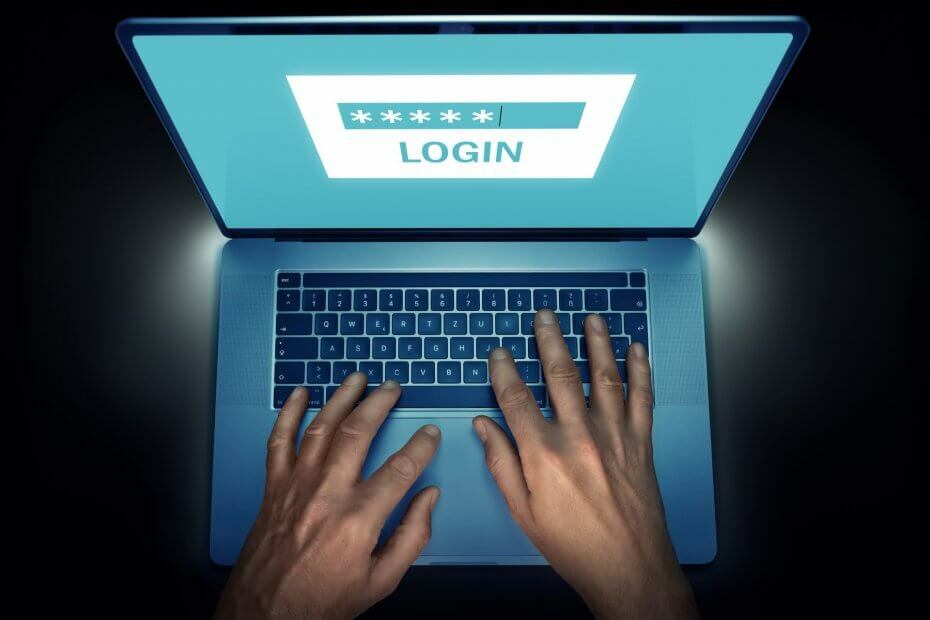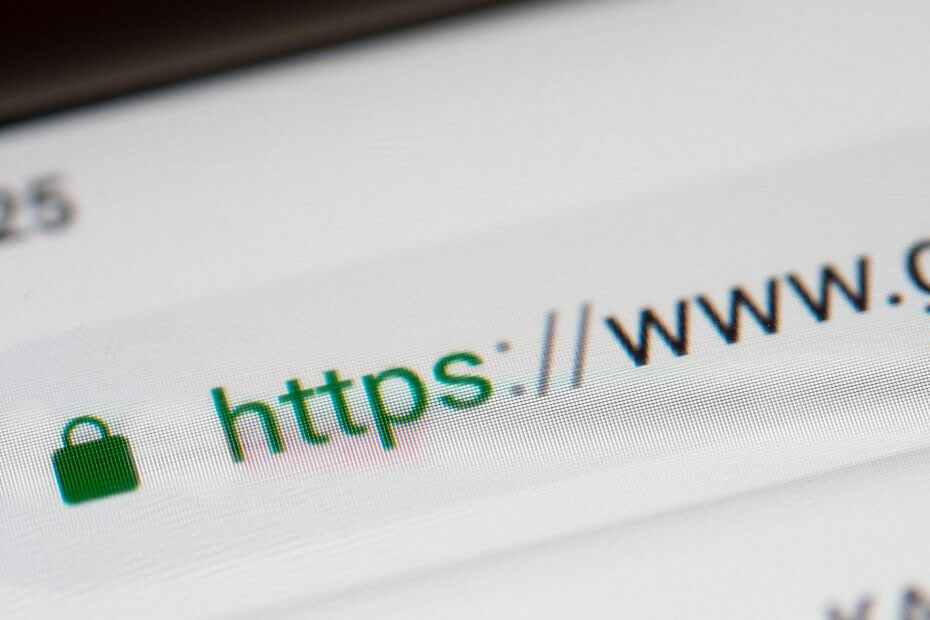- Der Windows 10-Fehler beim Anwenden der Sicherheit ist in der Regel durch falsche Sicherheitseinstellungen verursacht.
- Sie können auch die Fehler beim Versuch, eine neue Datei direkt auf Ihrer Festplatte zu erstellen oder zu speichern.
- Eine gute Idee, dieses Problem zu lösen, besteht darin, ein neues Benutzerkonto zu erstellen und zu versuchen, Ihr Profil zu reparieren.
- Sie können auch den Besitz des bestimmten Ordners in Windows übernehmen, wie in unserem Handbuch beschrieben.
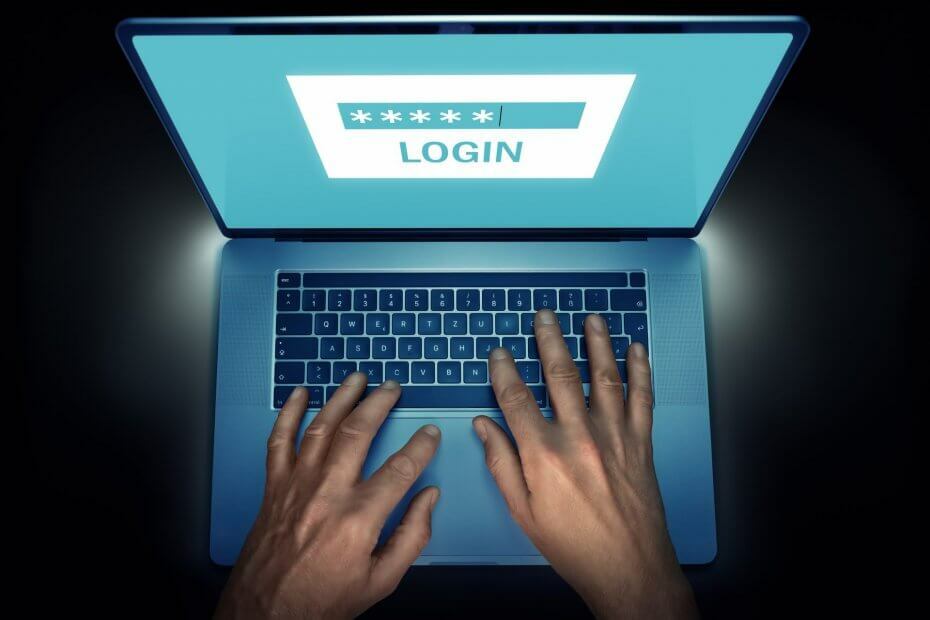
Diese Software hält Ihre Treiber am Laufen und schützt Sie so vor gängigen Computerfehlern und Hardwarefehlern. Überprüfen Sie jetzt alle Ihre Treiber in 3 einfachen Schritten:
- DriverFix herunterladen (verifizierte Download-Datei).
- Klicken Scan starten um alle problematischen Treiber zu finden.
- Klicken Treiber aktualisieren um neue Versionen zu erhalten und Systemstörungen zu vermeiden.
- DriverFix wurde heruntergeladen von 0 Leser in diesem Monat.
Wenn du ein bekommst
Windows 10 Sicherheitsfehler anwenden, wird das Problem normalerweise durch falsche Einstellungen verursacht oder wenn Sie nicht der Eigentümer der Inhalte sind, auf die Sie zugreifen möchten.Das Error, was lautet wie Fehler beim Aufzählen von Objekten im Container. Der Zugriff wird verweigert wird in der Regel durch Änderung der Berechtigungseinstellungen gelöst und kann auch durch Dateiverschlüsselung herbeigeführt werden.
Eine andere Variante des gleichen Fehlers kommt mit der folgenden Meldung: Beim Anwenden ist ein Fehler aufgetreten Sicherheit Informationen zu Windows 10.
Um zu überprüfen, ob das Problem bei der Dateiverschlüsselung liegt, klicken Sie mit der rechten Maustaste auf den Ordner, wählen Sie Eigenschaften und gehen Sie zu Erweiterte Einstellungen.
Der gleiche Fehler wird angezeigt, wenn Sie versuchen, eine neue Datei direkt auf Ihrem Hauptlaufwerk zu speichern oder zu erstellen bedeutet im Wesentlichen, dass Sie keine Berechtigung zum Erstellen oder Bearbeiten Ihrer Dateien haben, selbst wenn Sie ein Administrator in sind Windows10.
Admin-Konten sind stark eingeschränkt, was Sie tun können, selbst wenn sich Ihre Einstellungen für die Benutzerkontensteuerung auf der niedrigsten möglichen Ebene befinden.
Dieser Artikel befasst sich mit den verschiedenen anderen Lösungen, damit Sie versuchen können, welche hilft.
Wie kann ich den Anwendungssicherheitsfehler in Windows 10 beheben?
- Erstellen Sie ein neues Benutzerkonto
- Ändern Sie die Sicherheitseinstellungen, um den Ordner zu öffnen
- Berechtigungen ändern
- Berechtigung für Vollzugriff zulassen
- Verwenden Sie die UAC-Einstellung, um Berechtigungen zu ändern
1. Erstellen Sie ein neues Benutzerkonto
1.1 Ein weiteres Benutzerkonto erstellen
- Klicken Start.
- Wählen die Einstellungen.
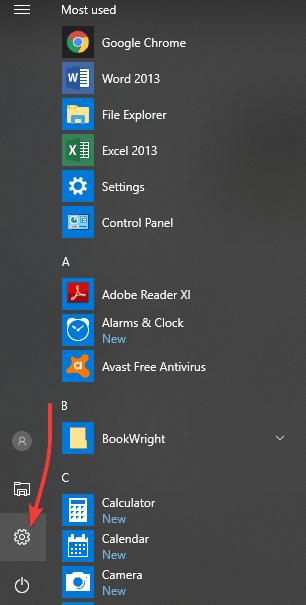
- Wählen Konten.

- Klicken Familie und andere Personen.

- Klicken Sie unter Andere Personen auf Fügen Sie diesem PC eine andere Person hinzu.

- Füllen Sie das Formular mit dem Benutzernamen und dem Passwort aus. Ihr neues Benutzerkonto wird erstellt.
- Klicke auf Kontotyp ändern.
- Klicken Sie auf den Dropdown-Pfeil und wählen Sie Administrator um das Konto auf Administratorebene zu setzen.
- Starte deinen Computer neu.
- Melden Sie sich bei dem neuen Konto an, das Sie gerade erstellt haben.
Wenn das Problem im neuen Profil behoben ist, kann dies bedeuten, dass Ihr anderes Benutzerprofil beschädigt ist. Sie müssen das Profil reparieren.
1.2 Korrigiere dein Profil
- Verwenden Sie es in Ihrem neuen Konto, um Ihr normales Konto herunterzustufen.
- Klicken Anwenden oder ÖK.
- Erhöhen Sie Ihr altes Konto auf die standardmäßige Administratorebene.
- Spülen und einige Male wiederholen, da dies dabei hilft, Beschädigungen zu entfernen.
- Lassen Sie Ihr Konto als Administrator aktiviert.
Einige Windows-Betriebssystemdateien befinden sich normalerweise standardmäßig im Besitz des Systems, da dies die Kerndateien sind, die für den reibungslosen Betrieb des Betriebssystems erforderlich sind.
Andere Dateien und Ordner wie Bilder, Videos usw. sind unter dem Namen des Eigentümers (die aktuelle Person, die als Benutzer oder Administrator angemeldet ist).
Wenn das Problem verschwindet, können Sie entweder das alte Benutzerkonto reparieren oder zum neuen Konto migrieren.
2. Ändern Sie die Sicherheitseinstellungen, um den Ordner zu öffnen
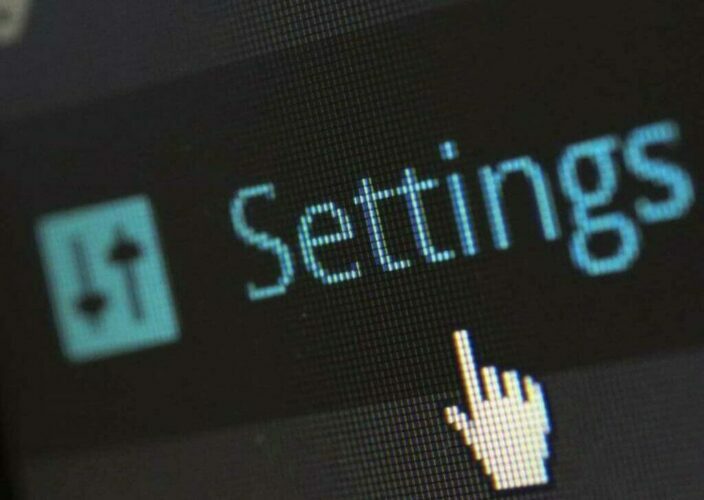
- Klicken Sie mit der rechten Maustaste auf das Hauptordner.
- Gehe zu Eigenschaften.
- Wählen Registerkarte Sicherheit.
- Klicken Fortgeschritten.
- Aktivieren Sie das Kontrollkästchen Ersetzen Sie alle Berechtigungseinträge für untergeordnete Objekte durch vererbbare Berechtigungseinträge von diesem Objekt
- Klicken OK oder drücke Eingeben.
Dadurch werden alle Berechtigungen für die untergeordneten Konten geändert und der Sicherheitsfehler von Windows verhindert.
Wenn die Sicherheitseinstellungen Sie daran hindern, eine Datei aus dem Internet herunterzuladen, sehen Sie sich dies an Expertenartikel das wird Ihnen helfen, das Problem schnell zu beheben.
3. Berechtigungen ändern
- Drücken Sie Windows-Taste + E anfangen Dateimanager.
- Klicke auf Dieser PC aus dem linken Bereich.
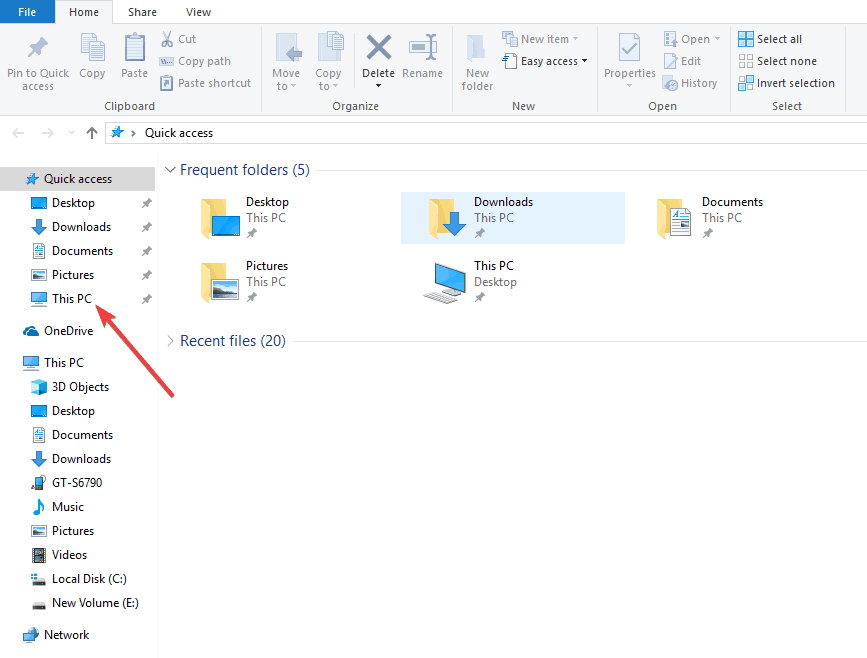
- Klicken Sie mit der rechten Maustaste auf die externe Festplatte (oder Laufwerk C:) und wählen Sie Eigenschaften.
- Wähle aus Registerkarte Sicherheit Security.
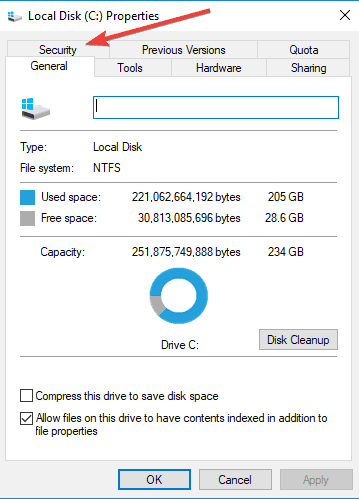
- Klicken Fortgeschritten.
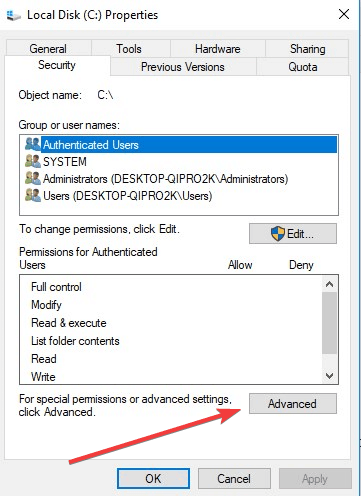
- Das Popup-Fenster sollte den aktuellen Besitzer anzeigen, also klicken Sie auf Veränderung.
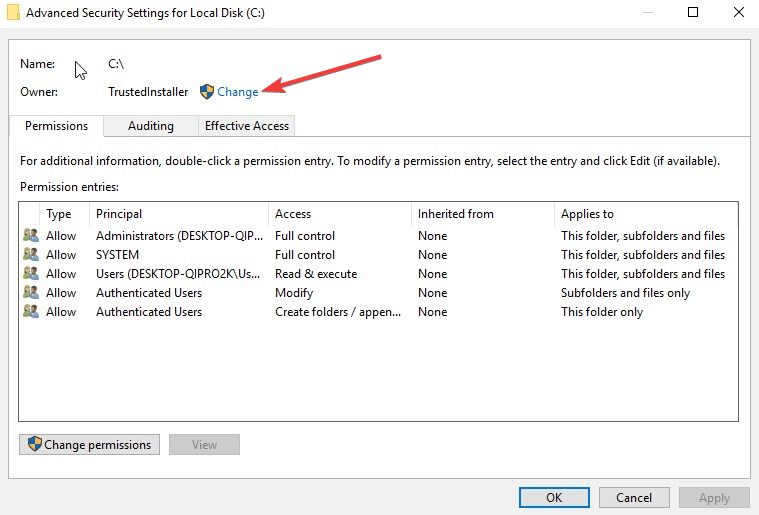
- Das Wählen Sie Benutzer oder Gruppe Popup-Fenster erscheint.
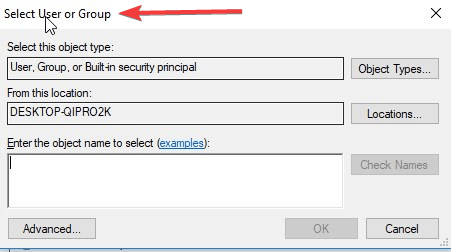
- Geben Sie im Textfeld Ihren aktuellen Benutzernamen ein, wenn Sie der Administrator sind.
- Drücke den Namen überprüfen Taste. Ihr Name wird durch den offiziellen Systemnamen ersetzt (vor dem Computernamen und dem Backslash-Symbol).
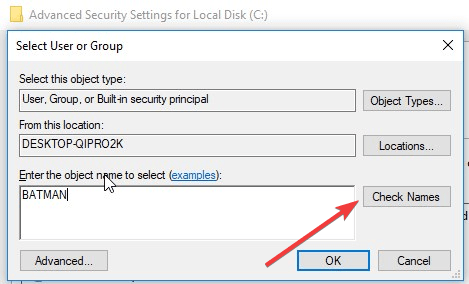
- Klicken OK oder drücke Eingeben.
- Die Box verschwindet und schickt Sie zurück zum Erweiterte Sicherheitdie Einstellungen Fenster.
- Unter dem Eigentümer wird ein neues Kontrollkästchen mit dem Text angezeigt: Besitzer von Untercontainern und Objekten ersetzen. Aktivieren Sie dieses Kontrollkästchen.
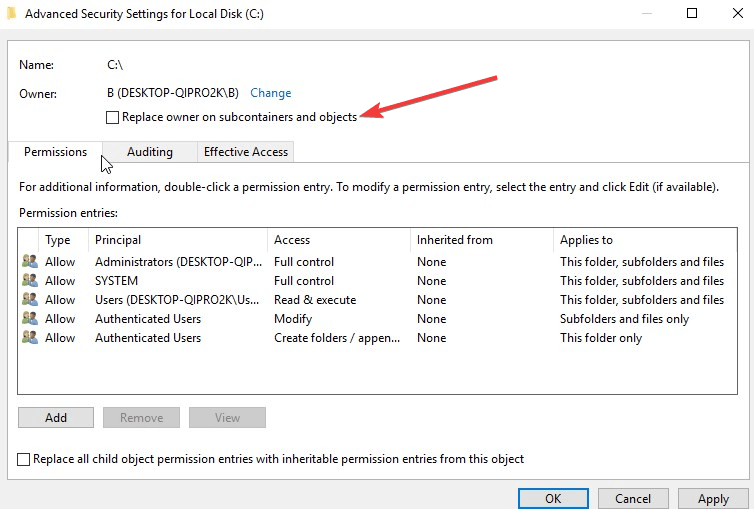
- Aktivieren Sie das Kontrollkästchen Ersetzen Sie alle Berechtigungseinträge für untergeordnete Objekte durch vererbbare Berechtigungseinträge von diesem Objekt.
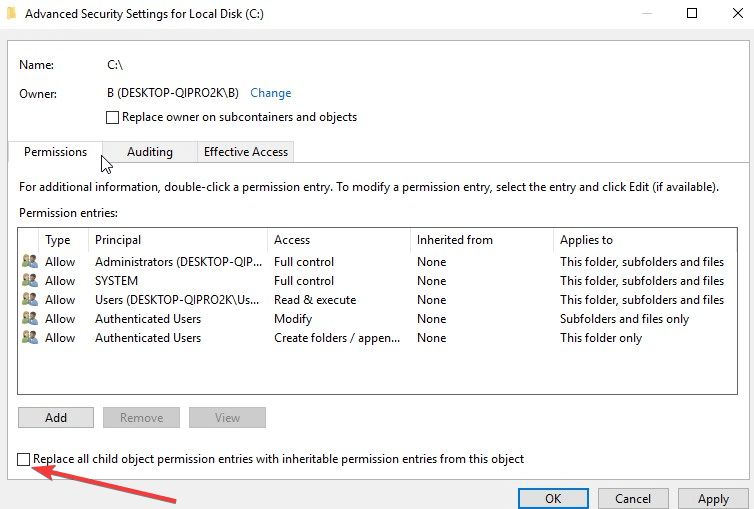
- Stelle sicher das jeder erscheint auf dem Berechtigungseinträge Fenster, wenn nicht, klickeHinzufügen.
- Geben Sie alle ein, klicken Sie Namen überprüfen, und dann OK.
- Klicken Anwenden.
Haben Sie das Admin-Konto versehentlich gelöscht? Hier ist eine großartige Anleitung, die Ihnen hilft, das zu beheben.
4. Berechtigung für Vollzugriff zulassen
4.1 Berechtigungen manuell in Vollzugriff ändern
- Klicken Sie mit der rechten Maustaste auf die Datei.
- Wählen Eigenschaften.
- Wählen Registerkarte Sicherheit Security.
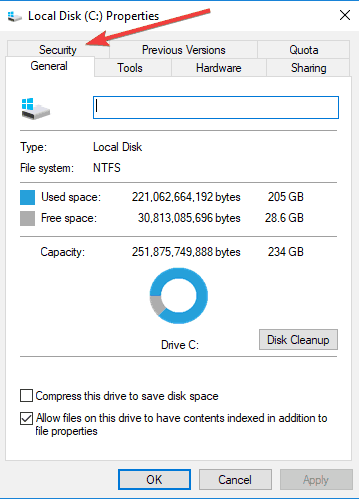
- Klicken Fortgeschritten.
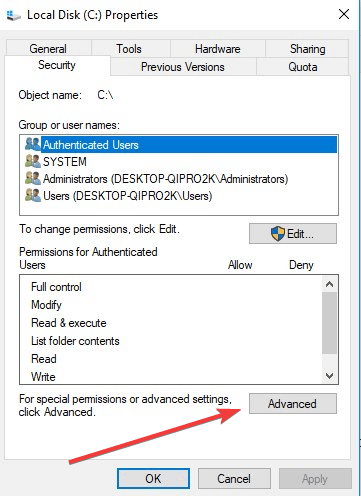
- Das Popup-Fenster sollte den aktuellen Besitzer anzeigen, also klicken Sie auf Veränderung.
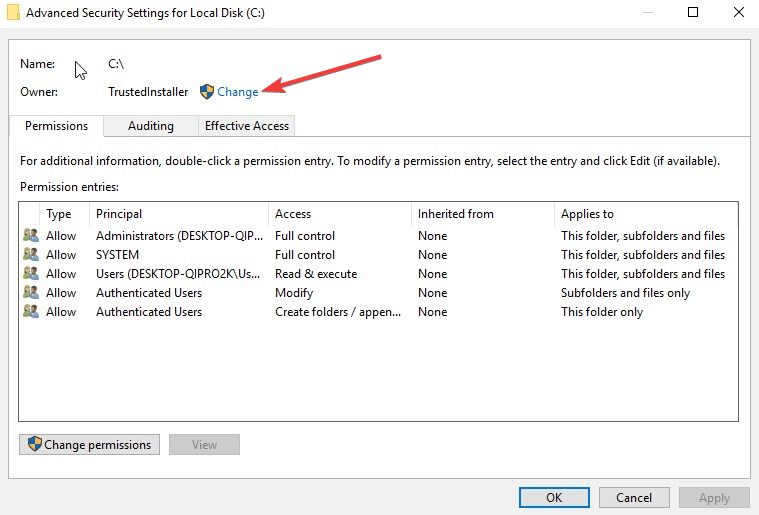
- Ändere das Inhaber zu Ihrem Benutzernamen; Sie benötigen Administratorzugriff, um dies zu ändern. Schließen Sie das Fenster, sobald dies erledigt ist.
- Klicken Sie erneut mit der rechten Maustaste auf die Datei.
- Wählen Eigenschaften.
- Wählen Registerkarte Sicherheit Security und klicken Sie auf Erweitert.
- Klicken Vererbung deaktivieren und wählen Sie Wandeln Sie geerbte Berechtigungen in explizite Berechtigungen für dieses Objekt um.
- Entfernen Sie alle Berechtigungseinträge, die Sie nicht möchten. Stellen Sie sicher Jeder und Ihr Benutzer hat Berechtigung für Vollzugriff zulassen.
- Klicken OK. Jetzt sollten Sie die Datei öffnen können.
4.2 Verwenden Sie die Eingabeaufforderung, um den Besitz zu übernehmen
- Art cmd in der Windows-Suche und klicken Sie auf Als Administrator ausführen laufen Eingabeaufforderung mit vollen Privilegien.
- Geben Sie den folgenden Befehl ein und drücken Sie Eingeben:
zum Mitnehmen /f/r /d ja - Geben Sie den folgenden Befehl ein und drücken Sie die Eingabetaste (ersetzen
mit dem Pfad des Ordners ):icacls/Zuschussadministratoren: F /T
Mit dem obigen Vorgang können Sie den Besitz des Ordners übernehmen und dann der Admin-Gruppe Vollzugriff auf den Ordner Berechtigungen zuweisen.
Wenn Sie die Eingabeaufforderung nicht als Administrator ausführen können, ist hier a hilfreiche Anleitung das hilft Ihnen, das Problem sofort zu lösen.
5. Verwenden Sie die UAC-Einstellung, um Berechtigungen zu ändern
- Rechtsklick Start und wählen Sie Lauf.
- Art secpol.msc Laden Lokale Sicherheitsrichtlinie mit Administratorrechten.
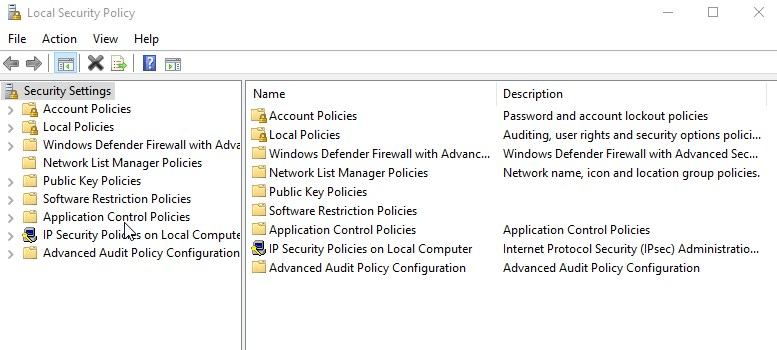
- Gehen Sie zum linken Bereich und navigieren Sie zu Sicherheitseinstellungen.
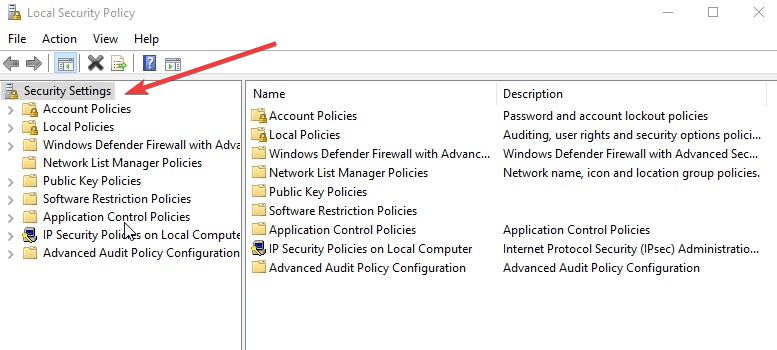
- Wählen Lokale Richtlinien.
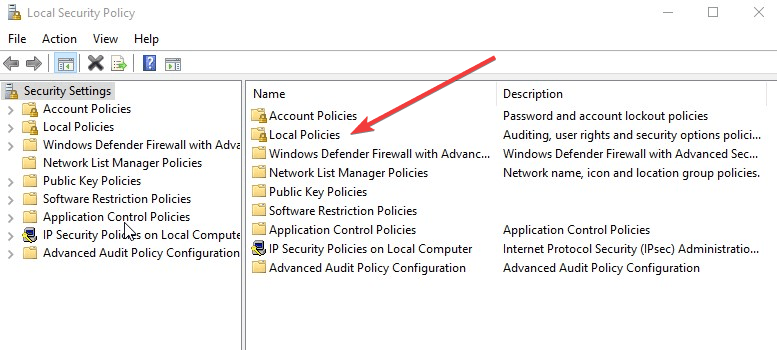
- Wählen Sicherheitsoptionen.
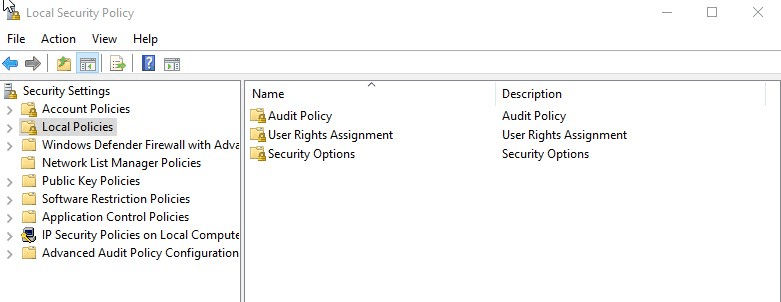
- Scrollen Sie in der Liste auf der rechten Seite nach unten, um die Benutzerkontensteuerung Rahmen: Alle Administratoren im Administratorgenehmigungsmodus ausführen
- Doppelklicken Sie darauf oder klicken Sie mit der rechten Maustaste und wählen Sie Eigenschaften.
- Ändern Sie die Einstellung von aktiviert zu Deaktiviert.
- Klicken Anwenden.
- Klicken OK oder drücke Eingeben.
Es erscheint eine Benachrichtigung mit der Aufschrift Sie müssen Ihren Computer neu starten, um die Benutzerkontensteuerung zu deaktivieren.
Starten Sie Ihren Computer neu, und Sie können loslegen! Sie können jetzt Ihre Dateien hinzufügen, ändern oder bearbeiten, ohne dass Windows 10-Fehler beim Anwenden der Sicherheit oder andere Berechtigungsfehler angezeigt werden.
Beachten Sie jedoch, dass bei deaktivierter UAC einige potenziell schädliche Programme ohne Ihre Erlaubnis ausgeführt werden können, diese jedoch vereitelt werden können, wenn Ihre Sicherheitssoftware auf dem neuesten Stand ist.
Hat eine dieser Lösungen Ihnen geholfen, den Fehler beim Anwenden der Sicherheit zu beheben. Zugriff verweigert? Lassen Sie es uns im Kommentarbereich unten wissen.